前回の記事では、docomoルータL-03EでBIC SIM 945円プランを使ってみた を書きました。
-

-
docomoルータL-03EでBIC SIM 945円プランを使ってみた感想
先日、外出先のインターネット接続回線を Emobile 3G から docomo L-03E + BIC SIM(IIJ ...
続きを見る
今回は、docomo ルータ L-03E と BIC SIM(IIJmio) を購入してインターネットにつながるまでに設定したことをまとめます。併せて BIC SIM の無料特典の Wi2 300 の設定方法も紹介します。
目次
- IIJmio セットアップ
- L-03E に マイクロ SIM カードを取り付け
- PC の無線設定から L-03E に接続
- L-03E 管理画面から APN 設定
- Wi2 300 の設定
- 公衆無線 LAN には L-03E から接続しない
IIJmio セットアップ

https://www.iijmio.jp/start/ から IIJmio のユーザ登録、料金プラン設定を行います。BIC SIM の START PASS の裏面に記載されている電話番号とパスワードが必要です。月額料金の支払にはクレジットカードが必要です。
L-03E に マイクロ SIM カードを取り付け

SIM カードを L-03E に取り付けます。取り付けかたは L-03E 説明書の 28 ページに詳しく載っています。取り付け器具がやや固いので怪我をしないようにご注意を。
PC の無線設定から L-03E に接続

SIM カードを取り付けたら L-03E の電源を入れ、PC の無線設定から L-03E に接続します。
L-03E の SSID とパスワードは、本体に同梱されている紙に書かれているほか、端末の液晶からも確認できます。液晶からの確認方法は、L-03E 端末のジョグキーを垂直に長押し > トップメニュー > 基本情報 > SSID/キー で確認できます。
SSID の初期値は L03E_XXXXXXXX_A 、セキュリティの種類は WPA2 パーソナル、暗号化の種類は AES になっていると思います。詳細は説明書の 47 ページ付近をご確認ください。
L-03E 管理画面から APN 設定
端末に無線で接続できたら、Web ブラウザから L-03E の管理画面にアクセスして APN を設定します。
APN の設定方法は、公式のマニュアルページが分かりやすいです。手順が画像つきで説明されています。APN も載っています。
https://www.iijmio.jp/service/manual/hdd/l_03e/index2.jsp
以上で初期設定は完了です。L-03E からインターネットに接続できます。
Wi2 300 の設定
BIC SIM の特典として、公衆無線 LAN の Wi2 300 を無料で利用できます。登録は以下の URL から。
http://wi2.co.jp/jp/300/int/bic-sim/
登録には SIM カード裏に記載されている電話番号と ICCID(バーコード下の番号) が必要です。
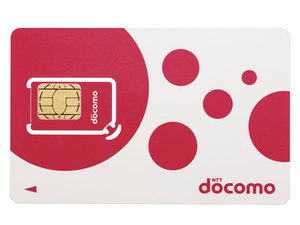
ユーザ登録が完了したら、Wi2 のマイページにアクセスしましょう。「公衆無線LAN接続の設定・確認」ボタンから、公衆無線 LAN の SSID とパスワードが確認できます。
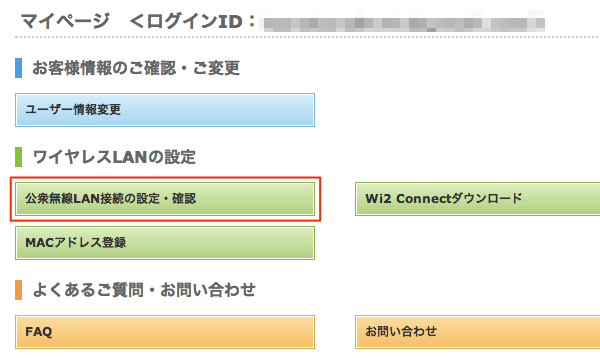
公衆無線 LAN の一覧です。暗号化されていないものも多いのでご注意を。オススメは Wi2premium_club です。私はこれしか使っていません。
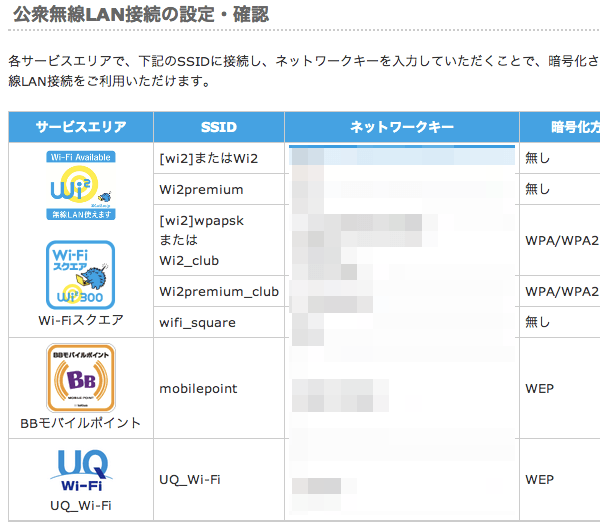
マイページの「MACアドレス登録」ボタンから、公衆無線 LAN に接続する PC やスマホの MAC アドレスを登録しておきましょう。無線 LAN にログインする時の ID とパスワードの入力を省略することができます。
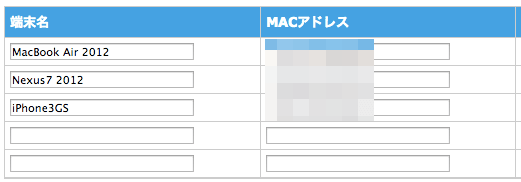
公衆無線 LAN には L-03E から接続しない
L-03E には、公衆無線 LAN に接続する機能がありますが、私はこの機能をオフにしています。公衆無線 LAN には、PC や スマホ、タブレットから直接接続することができます。L-03E を経由する必要はありません。L-03E のバッテリーも長持ちすると思います。
終わりに
L-03E + BIC SIM の初期設定と Wi2 の設定方法を紹介しました。Wi2 の MAC アドレス登録は非常に便利なので、必ず設定しましょう。Wi2 を上手に使えば、IIJmio の月間の通信量を抑えることができます。
